Así puedes añadir la barra de navegación de Google Chrome a la pantalla de tu móvil

Dependiendo del móvil que uses, es probable que en tu pantalla de inicio ya exista una barra de búsqueda. Si tienes un Pixel, OnePlus, Motorola u otro móvil con una versión más o menos "limpia" de Android, es probable que se trata de la barra de búsqueda de Google, mientras que si tienes un terminal de firmas tales como Realme, Xiaomi u OPPO, entre otras, quizá la barra de búsqueda de la pantalla de tu móvil sea la de otro buscador, o simplemente esté destinada a realizar búsquedas dentro del propio dispositivo.
Pero, ¿sabes que también puedes añadir una barra de búsqueda de Google Chrome? Hay quien desconoce que, desde hace ya algún tiempo, Chrome para Android cuenta con su propio widget con el que reemplazar la barra de búsqueda incluida en la pantalla de inicio del dispositivo, y lo cierto es que se trata de una de las herramientas más útiles del navegador.
¿En qué se diferencia la barra de búsqueda de Google de la de Chrome?
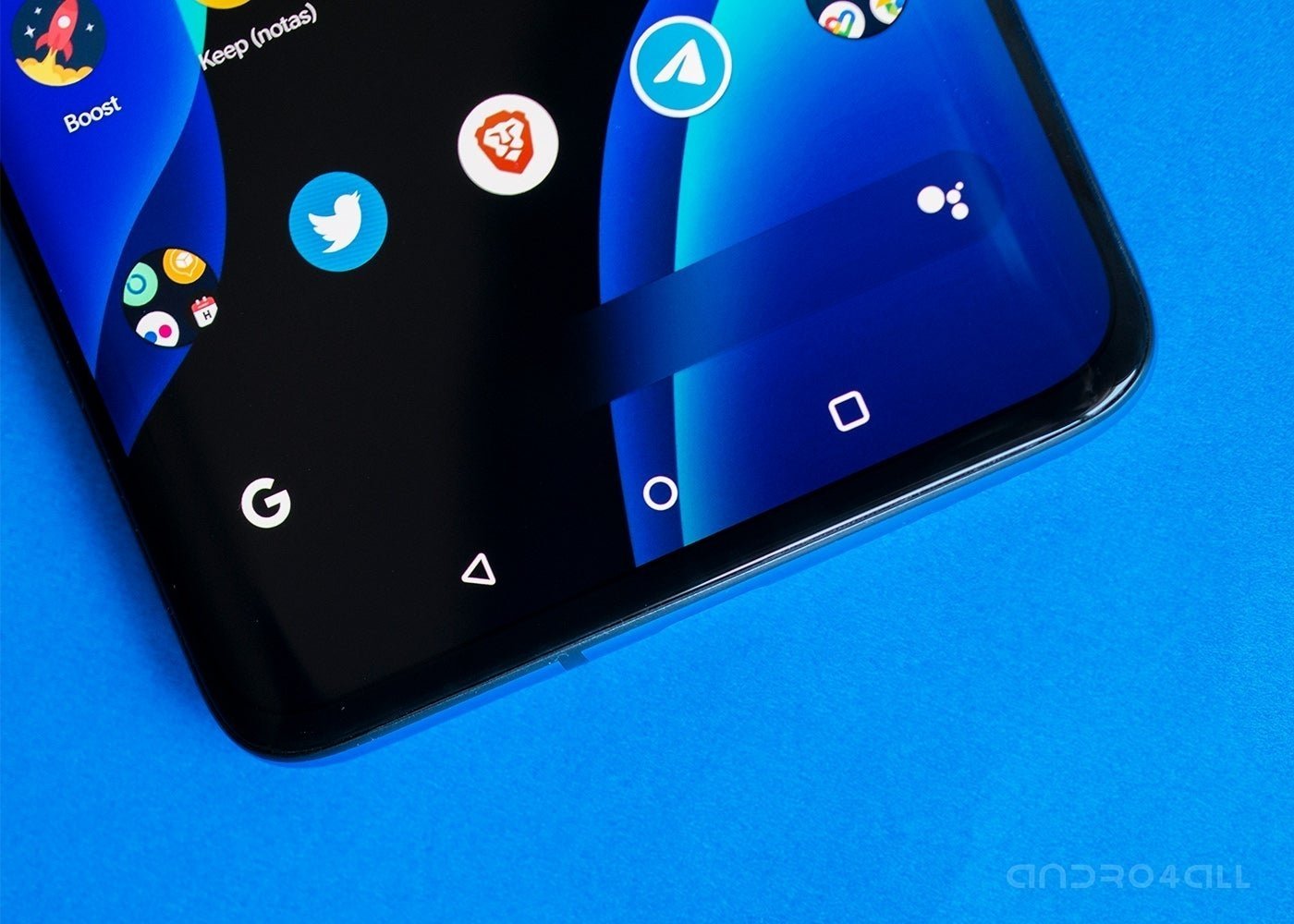
Si utilizas la barra de búsqueda de Google, o de cualquier otro motor de búsqueda, probablemente te estés preguntando por qué querrías tener una barra distinta, si ya puedes realizar consultas directamente en la pantalla de inicio.
No obstante, la barra de búsqueda de Chrome aporta ciertas ventajas frente a otras alternativas, siendo la primera de ellas la sincronización con los marcadores de tu cuenta de Google o, probablemente la más importante, la posibilidad de acceder directamente a la app del navegador, y no abrir las páginas web a través de la app de búsqueda de Google, donde no es posible navegar en diferentes pestañas, además de encontrarnos con otras limitaciones que no veremos en caso de acceder directamente al navegador.
Cómo añadir la barra de búsqueda de Chrome a la pantalla de inicio
Una vez han quedado claras las diferencias, solo queda añadir la barra de búsqueda de Chrome a la pantalla de inicio. Y hacerlo es tan fácil como añadir un widget siguiendo estos pasos:
- Realiza una pulsación larga sobre un hueco vacío de la pantalla de inicio.
- Entra al menú "widgets" y busca el apartado correspondiente al navegador Chrome.
- Arrastra el widget de barra de búsqueda de Chrome a la pantalla de inicio.
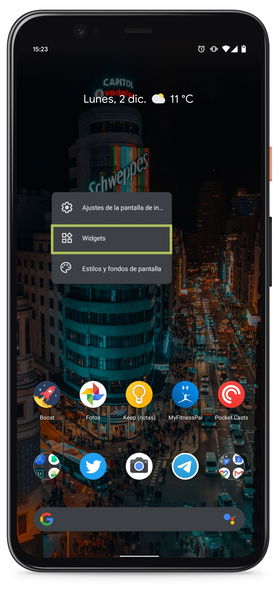
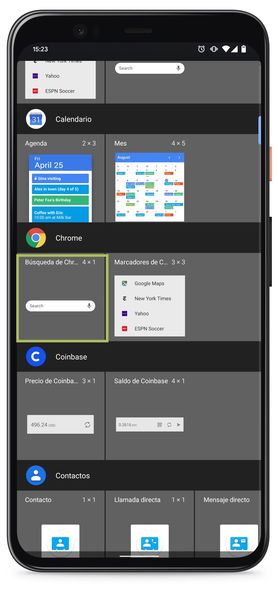
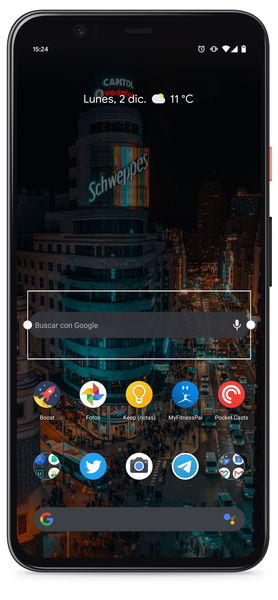



Y eso es todo. Además, si utilizas un launcher de terceros, podrás reemplazar la barra de búsqueda original por la de Chrome, para evitar tener un widget duplicado en tu pantalla de inicio.